LinkExchange Japan Member
とっても簡単な設定なのであきらめないでがんばりましょう
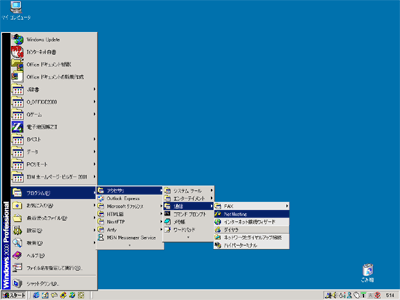
もし この作業で見つからない場合はスタートから検索に進み「ファイルまたはフォルダの名前」に「netmeeting」と入力して 検索ボタンを押します 検索結果に![]() のアイコンのファイルがあったら そのアイコンをダブルクリックしてください
のアイコンのファイルがあったら そのアイコンをダブルクリックしてください
初めてネットミーティングを立ち上げる時まずネットミーティングの設定ウィザード(設定)が立ち上がるようになっています
最初のウィザード(設定)の設定の説明 ※設定後内容は変えられるのでとりあえず設定しましょう。
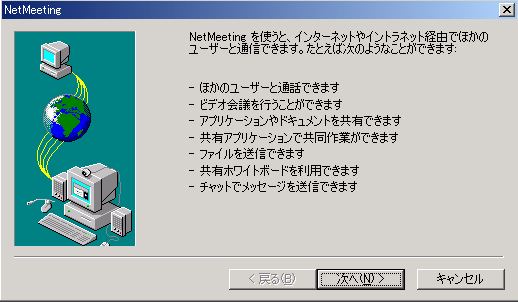
次へ進む(上の画面)
ここであなたのプロフィールを入力します(上の画面)
もちろん女性の名前の方がいいですよ
電子メールアドレスは入力のルールがあるので必ず上の画面のように@マークは必ず入れるように 本当のアドレスじゃなくても大丈夫です
コメントはなるべく入れてください
入力したら次に進む
※注意 サーバ名 ils2.netmeeting.co.jp です↓
あなたのネットミーティングがどの広場に参加するかを決める画面です(上の画面)
NetMeeting起動時にディレクトリサーバーにログオンする は必ずチェックしてくださ サーバー名は上の画面のように ils2.netmeeting.co.jpと入力
ディレクトリに名前を公表しない はチェックを上の画面のようにはずしましょう (公表しないと何にも意味がなくなります)
入力したら次に進む
この画面は設定終了後にネットミーティングが見つけやすいように どこにアイコン![]() を作成するかを指定します(上の画面)
を作成するかを指定します(上の画面)
上の画面のようにしておきましょう
次に進む
次に進みましょう(上の画面)
これはあなたのパソコンが音設定です 特にいじる必要はありません(上の画面)
説明
録音 はあなたのパソコンのマイクから音を拾うためのもの
再生 はスピーカーから音を出すためのもの
次にすすみます
この画面はあなたのパソコンから音が出るかテストしてくれます(上の画面)
テストボタンを押してください テスト音が聞こえるはずです もし聞こえないようでしたらあなたのパソコンのスピーカボリュームが下がっている可能性があります
次に進む
あなたのパソコンに内臓マイクがついている場合は周辺の音がマイクに拾われていると 上の画面のように緑色のインジケータが動きます(上の画面)
あなたが音声で相手とお話するなら必要ですが文字チャットで応対する場合は必要ありません
次に進む
以上で設定の終了です 今度はネットミーティングの機能を理解しましょう
|
|